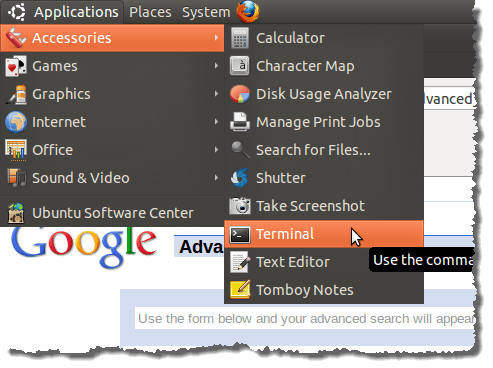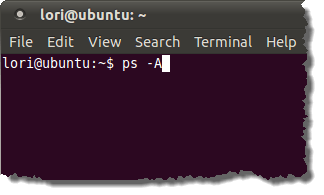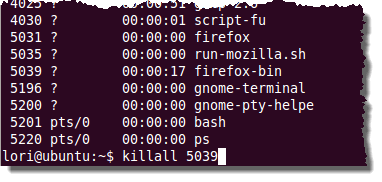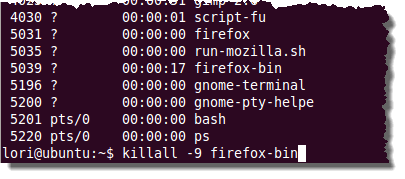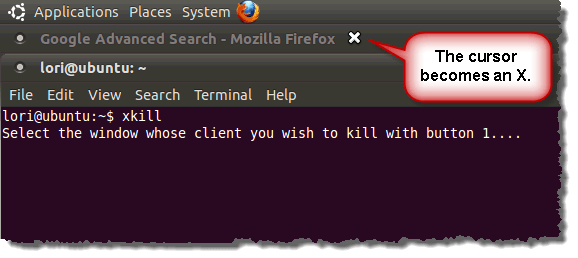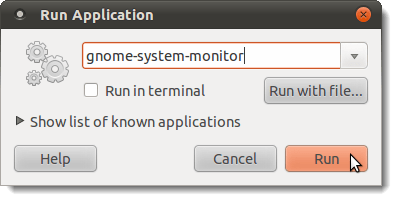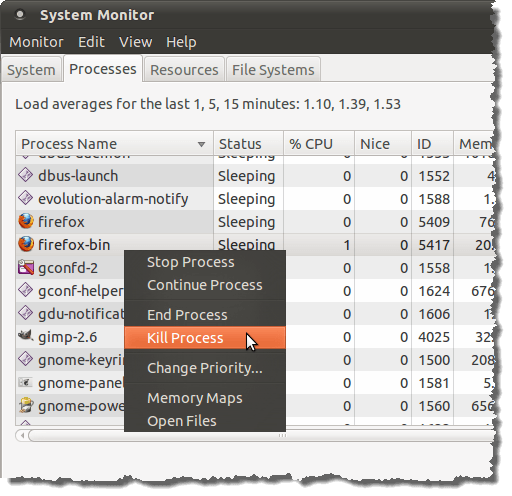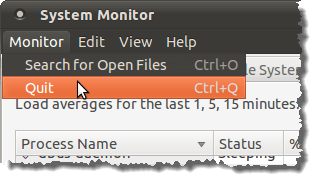이전에 Windows에서 응답하지 않는 프로그램을 삭제하는 방법에 대해 작성했습니다 (게시글은 커맨드 라인을 사용하여 프로그램을 죽이는 방법 참조). 우분투 사용자 인 경우, 무응답 프로그램을 종료하는 것과 비슷한 방법이 있습니다.
프로그램을 종료하기 위해 로그 아웃하거나 재부팅하는 대신 터미널 창에서 사용할 수있는 몇 가지 명령이 있습니다 응답하지 않는 프로그램을 죽일 수 있습니다. 시스템 모니터를 사용하여 프로그램을 종료하는 그래픽 방식도 있습니다.
참고 :처음 두 방법은 다른 Linux 배포에서도 작동합니다. 이 방법에서 사용되는 명령은 일반적인 Linux 명령입니다. 세 번째 방법에서 논의한 시스템 모니터는 Gnome 데스크탑 환경에만 적용되지만 Ubuntu에는 적용되지 않습니다. 다른 Linux 배포판에서 Gnome을 실행하는 경우 시스템 모니터에 액세스 할 수 있어야합니다. KDE의 KSysGuard와 같은 다른 데스크탑 환경에서도 동일한 도구가 있습니다.
터미널 창에서 killall 명령 사용
killall명령을 사용하여 프로그램을 종료하려면 액세서리 | 응용 프로그램메뉴에서 터미널을 선택하십시오.
참고 :Alt + F2를 눌러 터미널 창을 열어 애플리케이션 실행대화 상자에 액세스하십시오. 입력란에 "gnome-terminal"을 입력하고 실행을 클릭하십시오.
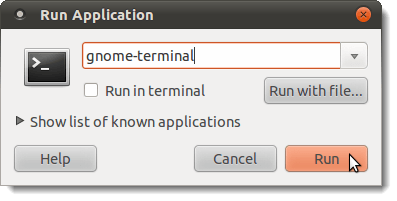 실행중인 프로세스 목록을 보려면 프롬프트에 다음 텍스트를 입력하고 Enter키를 누릅니다.
실행중인 프로세스 목록을 보려면 프롬프트에 다음 텍스트를 입력하고 Enter키를 누릅니다.
$ ps -A
프로세스 목록이 관련 PID(프로세스 ID)와 함께 표시됩니다. 목록에서 원하는 프로그램과 일치하는 프로세스의 이름을 찾으십시오. 프로그램은 가장 최근에 실행 된 프로그램이 표시되는 목록의 끝 부분에 나열 될 가능성이 큽니다. 예를 들어, 우리는 파이어 폭스를 죽이는 프로세스로 사용했다. firefox-bin프로세스는 PID가 5039인 강제 종료 프로세스입니다.
4 PID를 사용하여 프로세스를 종료하려면 프롬프트에 "
PID를 사용하여 프로세스를 종료한다고해서 항상 작동하지 않는다면 프로세스 이름을 사용하여 프로세스를 종료 할 수 있습니다. 이렇게하려면 프롬프트에서 "killall"명령 (따옴표 제외)을 입력 한 다음 공백을 입력하고 생성 된 목록에서 해당 프로세스 이름을 입력하십시오. Firefox의 경우 프로세스 이름은 firefox-bin입니다.
참고 :프로세스 이름을 사용하여 프로그램을 종료하면 실행 파일 (예 : 실행 가능한 프로그램들)을 포함한다. 백그라운드에서 실행되는 프로그램은 프로세스 이름을 사용하여 종료 할 수 없습니다.
위의 예제에서와 같이 신호를 매개 변수로 지정하지 않고 killall을 사용하면 프로그램을 종료하기 전에 정리할 수 있습니다.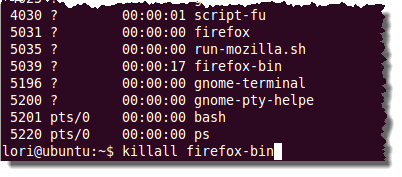 SIGTERM신호를 사용합니다. 그래도 작동하지 않으면 -9(SIGKILL) 신호를 지정할 수 있습니다. 이렇게하면 프로그램이 강제로 종료되고 그렇게하기 전에 정리를 허용하지 않습니다. -9신호를 사용하지 않고 프로그램을 종료하는 것이 좋습니다. -9killall"명령과 프로세스 이름 (또는 PID) 사이에 killall과 -9신호 뒤의 공백을 넣고 입력하십시오.
SIGTERM신호를 사용합니다. 그래도 작동하지 않으면 -9(SIGKILL) 신호를 지정할 수 있습니다. 이렇게하면 프로그램이 강제로 종료되고 그렇게하기 전에 정리를 허용하지 않습니다. -9신호를 사용하지 않고 프로그램을 종료하는 것이 좋습니다. -9killall"명령과 프로세스 이름 (또는 PID) 사이에 killall과 -9신호 뒤의 공백을 넣고 입력하십시오.
터미널 창을 닫으려면 프롬프트에서 종료프로그램 창에서 xkill 명령 사용
터미널 창에서 xkill명령을 실행할 수도 있습니다. 이 명령을 사용하면 창을 클릭하여 모든 프로그램을 종료 할 수 있습니다.
xkill명령을 사용하려면이 게시물 앞부분에서 설명한대로 터미널 창을여십시오. 프롬프트에 "xkill"(따옴표 제외)을 입력하고 Enter키를 누릅니다. 커서가 X로 바뀝니다. 프로그램을 죽이려면 프로그램 창의 아무 곳이나 윈도우의 제목 표시 줄을 클릭하십시오.
Gnome 시스템 모니터 사용
Gnome 데스크탑 환경을 사용하는 경우 시스템 모니터라는 그래픽 도구를 사용하여 프로그램을 종료 할 수 있습니다. 관리 | 시스템메뉴에서 시스템 모니터를 선택하십시오. 우분투의 최신 버전에서는 활동을 클릭하고 시스템 모니터를 입력해야합니다.
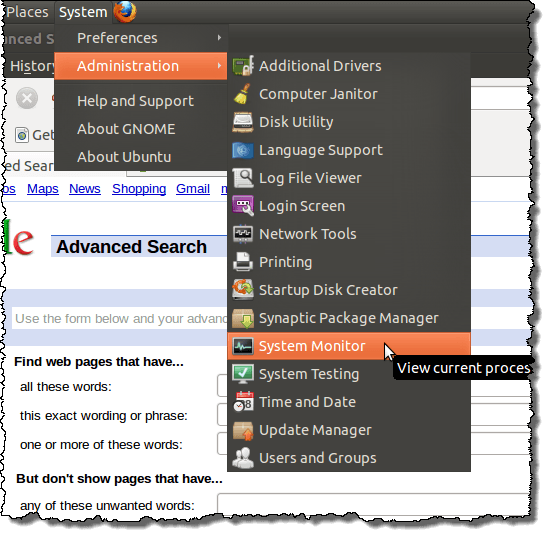 시스템 모니터를 열려면 Alt + F2키를 눌러 응용 프로그램 실행strong>대화 상자를 엽니 다. 입력란에 "gnome-system-monitor"를 입력하고 실행을 클릭하십시오.
시스템 모니터를 열려면 Alt + F2키를 눌러 응용 프로그램 실행strong>대화 상자를 엽니 다. 입력란에 "gnome-system-monitor"를 입력하고 실행을 클릭하십시오.
시스템 모니터대화 상자에서 프로세스탭을 클릭하십시오. 실행중인 모든 프로세스의 목록이 표시됩니다. 프로그램을 죽이려면 프로그램의 프로세스를 목록에서 찾아서 (Firefox의 경우 firefox-bin) 선택한 다음 선택하십시오. 프로세스를 마우스 오른쪽 버튼으로 클릭하고 팝업 메뉴에서 Kill Process를 선택하십시오.
확인 대화 상자가 표시됩니다. 선택한 프로세스를 종료하려면 프로세스 죽이기를 클릭하십시오.
>시스템 모니터에서 모니터메뉴에서 종료를 선택하십시오.
참고 :루트 권한으로 실행중인 프로그램을 종료해야하는 경우 프로그램을 종료하는 두 가지 방법 중 하나를 사용하고 "sudo"를 입력하십시오. killall명령 또는 xkill명령 전에). 즐기십시오!